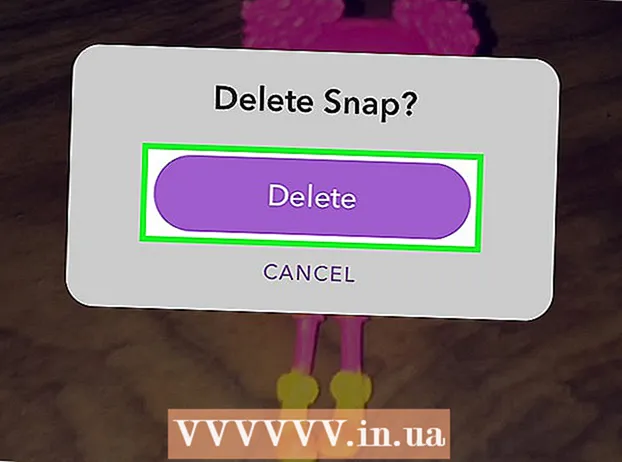लेखक:
Louise Ward
निर्मितीची तारीख:
6 फेब्रुवारी 2021
अद्यतन तारीख:
1 जुलै 2024
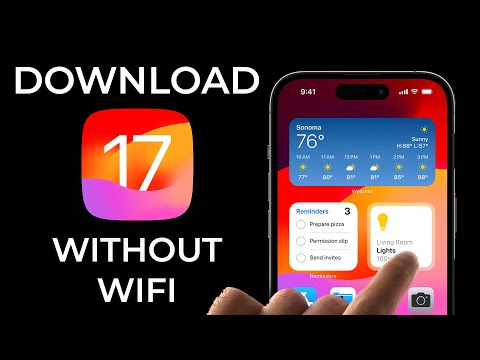
सामग्री
हे विकी कसे वाय-फाय कनेक्शन नसताना theप स्टोअर वरून आयफोन अॅप्स डाउनलोड करण्यासाठी आपल्या कॅरियरचा मोबाइल डेटा योजना कशी वापरावी हे शिकवते.
पायर्या
3 पैकी 1 पद्धतः आयफोनवर डाउनलोड करा
आयफोनचा सेटिंग्ज विभाग उघडा. मुख्यपृष्ठ स्क्रीनवर अॅपला राखाडी गीअर चिन्ह आहे.

क्लिक करा वायफाय. हा पर्याय सेटिंग्ज मेनूच्या शीर्षस्थानी आहे.
स्विच स्वाइप करा वायफाय आयफोनवरील वाय-फाय बंद करण्यासाठी (पांढरा) बंद करा. आपला फोन चालू होईपर्यंत इंटरनेट कनेक्शन गमावेल सेल्युलर डेटा (सेल्युलर डेटा)

स्क्रीनच्या वरील डाव्या कोपर्यातील मागील बटण दाबा आणि आपण सेटिंग्ज मेनूवर परत याल.
क्लिक करा सेल्युलर. हा पर्याय सेटिंग्जमधील वाय-फाय विभागाच्या अगदी खाली आहे.

स्विच स्वाइप करा सेल्युलर डेटा टू ऑन (ग्रीन) सेल्युलर डेटा चालू केल्यानंतर, Wi-Fi नसताना आपण इंटरनेटशी कनेक्ट होण्यासाठी आपल्या कॅरियरची मोबाइल डेटा योजना वापरण्यात सक्षम व्हाल.
खाली स्क्रोल करा आणि स्विच स्वाइप करा अॅप स्टोअर टू ऑन (ग्रीन) हा पर्याय सेल्युलर डेटा फॉर (सेल्युलर डेटा वापरणे) या शीर्षकाखाली आहे. हे आपल्याला अॅप स्टोअर ब्राउझ करण्याची आपली वाहक योजना वापरण्याची आणि वाय-फाय नसताना आपल्या आयफोनवर अॅप्स डाउनलोड करण्याची अनुमती देईल.
आयफोनवरील होम बटण दाबा. हे बटण गोलाकार आहे, जे स्क्रीनच्या खाली आहे. आपण सेटिंग्जमधून बाहेर पडा आणि मुख्यपृष्ठ स्क्रीनवर परत जा.
अॅप स्टोअर उघडा. अॅप स्टोअर अॅपकडे होम स्क्रीनवर हिरव्या फ्रेममध्ये पांढरा ए-चिन्ह आहे.
आपण डाउनलोड करू इच्छित असलेले अॅप शोधा. आपण टॅबद्वारे ब्राउझ करू शकता वैशिष्ट्यपूर्ण (ऑफर), कॅटेगरीज (श्रेणी) आणि शीर्ष चार्ट (शीर्ष अॅप्स) स्क्रीनच्या तळाशी असलेल्या टूलबारवर किंवा आपण वैशिष्ट्य वापरू शकता शोधा अॅप स्टोअरवर आपल्याला आवश्यक असलेला अॅप शोधण्यासाठी (शोधा).
डाउनलोड सुरू होते. आपण सहसा Wi-Fi कनेक्शनसह करता तसे अॅप्स डाउनलोड करा. सेटिंग्जमध्ये अॅप स्टोअरसाठी कोणतेही वाय-फाय आणि मोबाइल डेटा सक्षम केलेला नसताना, अॅप्स डाउनलोड करण्यासाठी आयफोन कॅरियरची इंटरनेट योजना वापरतो. जाहिरात
कृती 3 पैकी 2: संगणकावर अनुप्रयोग डाउनलोड करा
आयफोनवर सेटिंग्ज उघडा. मुख्यपृष्ठ स्क्रीनवर अॅपला राखाडी गीअर चिन्ह आहे.
क्लिक करा सेल्युलर.
स्विच स्वाइप करा सेल्युलर डेटा टू ऑन (ग्रीन) सेल्युलर डेटा चालू केल्यानंतर, Wi-Fi नसताना आपण इंटरनेटशी कनेक्ट होण्यासाठी आपल्या कॅरियरची मोबाइल डेटा योजना वापरण्यात सक्षम व्हाल.
क्लिक करा वैयक्तिक हॉटस्पॉट (वैयक्तिक हॉटस्पॉट) वैयक्तिक हॉटस्पॉट आपल्याला आपल्या फोनचे इंटरनेट कनेक्शन वाय-फाय, ब्लूटूथ किंवा यूएसबी मार्गे जवळपासच्या डिव्हाइसेसवर सामायिक करण्याची अनुमती देते. संगणक आयफोनद्वारे इंटरनेटशी कनेक्ट होईल आणि कॅरियरच्या मोबाइल डेटा योजनेचा वापर करेल.
स्विच स्वाइप करा वैयक्तिक हॉटस्पॉट टू ऑन (ग्रीन)
- आयफोनवरील वाय-फाय बंद असल्यास, आपल्याला सूचित केले जाईल वाय-फाय चालू करा (वाय-फाय चालू) किंवा केवळ ब्ल्यूटूथ आणि यूएसबी वापरा (केवळ ब्लूटुथ आणि यूएसबी वापरा).
संगणकास आयफोनशी जोडा.
- आपण माध्यमातून कनेक्ट करू इच्छित असल्यास वायफायआपल्या संगणकावरील वाय-फाय सेटिंग्जमध्ये आयफोन शोधा आणि निवडा.
- आपण वापरल्यास ब्लूटूथआपल्याला प्रथम आपला संगणक संगणकासह जोडणे आवश्यक आहे. त्यानंतर, आपल्या संगणकावरील Wi-Fi सेटिंग्जमध्ये आपला आयफोन शोधा आणि निवडा.
- आपण केबल वापरत असल्यास युएसबीप्रथम, संगणकात आयफोन प्लग करा. त्यानंतर, आपल्या संगणकाच्या सेटिंग्जमधील नेटवर्क सेवांच्या सूचीमधून आपला आयफोन शोधा आणि निवडा.
आपल्या संगणकावर आयट्यून्स उघडा. आपण आपल्या संगणकावर आयट्यून्स वापरुन अॅप स्टोअर वरून आयफोन अॅप्स डाउनलोड करू शकता.
आपण नेहमीप्रमाणेच iTunes अॅप स्टोअर वरून अॅप्स डाउनलोड करा. आयट्यून्स आपल्याला आपल्या संगणकावर आयफोन Storeप स्टोअर ब्राउझ करू देते आणि नंतर आपल्या आयफोनसह संकालित करण्यासाठी अॅप्स डाउनलोड करू देते. आयफोन आपल्या संगणकाचा वैयक्तिक इंटरनेट प्रवेश बिंदू होईल आणि आपल्या कॅरियरने प्रदान केलेला मोबाइल डेटा योजना अॅप्स डाउनलोड करण्यासाठी वापरला जाईल.
आयट्यून्ससह आयफोन संकालित करा. जर आपल्या आयफोनने आपल्या संगणकासह स्वयंचलित समक्रमण सेट अप केलेले नसेल तर आपल्याला ते व्यक्तिचलितपणे संकालित करण्याची आवश्यकता असेल. क्लिक करा आयफोन चिन्ह आयट्यून्स मधील प्ले बटणाच्या खाली क्लिक करा अॅप्स (अनुप्रयोग) डावीकडील नेव्हिगेशन मेनूमध्ये, बटणावर क्लिक करा स्थापित करा Installप्लिकेशनच्या पुढे (स्थापित) क्लिक करा अर्ज करा ITunes च्या उजव्या कोपर्यात (लागू करा).
- आपल्या संगणकासह आपल्या आयफोनचे संकालन करण्यात आपल्यास समस्या येत असल्यास, यूएसबी किंवा वाय-फाय सह संकालित कसे करावे यावर नेटवर्कवर अधिक पहा.
3 पैकी 3 पद्धत: वाय-फाय अनुपलब्ध असते तेव्हा अॅप्स स्वयंचलितपणे अद्यतनित करा
आयफोनवर सेटिंग्ज उघडा. मुख्यपृष्ठ स्क्रीनवर अॅपला राखाडी गीअर चिन्ह आहे.
खाली स्क्रोल करा आणि टॅप करा आयट्यून्स आणि अॅप स्टोअर.
स्विच स्वाइप करा अद्यतने टू ऑन (ग्रीन) हा पर्याय शीर्षकाच्या खाली आहे स्वयंचलित डाउनलोड (स्वयंचलित डाउनलोड). आयफोन स्वयंचलितपणे आपल्या डिव्हाइसवरील अॅप्ससाठी अद्यतने डाउनलोड करेल.
स्विच स्वाइप करा सेल्युलर डेटा वापरा (मोबाइल डेटा वापर) ते चालू (ग्रीन) स्थितीत. अॅप अद्यतने स्वयंचलितपणे डाउनलोड करण्यासाठी आयफोन आपल्या कॅरियरच्या मोबाइल डेटा योजनेचा वापर करेल.
- आयफोन वाय-फाय शी कनेक्ट केलेला असल्यास तो अद्यतन डाउनलोड करण्यासाठी अद्याप वाय-फाय वापरेल. वाय-फाय नेटवर्क उपलब्ध नसते तेव्हाच मोबाइल डेटा वापरला जाईल.
चेतावणी
- डाउनलोड केलेली फाईल 100 एमबी पेक्षा मोठी असल्यास आपण अॅप स्टोअरवरून वाय-फायशिवाय अॅप्स डाउनलोड करू शकत नाही. आयफोनच्या आयओएसने ठरवलेली ही सॉफ्टवेअर मर्यादा आहे आणि ती वाढवता येणार नाही.
- काही वाहक त्यांच्या डेटा योजनेत किंवा / आणि त्यांच्या डिव्हाइस सेटिंग्जमध्ये वैयक्तिक हॉटस्पॉट वैशिष्ट्य अक्षम करतात.
- आयट्यून्स Storeप स्टोअर मॅक अॅप स्टोअरपेक्षा वेगळे आहे. आपण आयट्यून्सवर आयफोन अॅप डाउनलोड करू शकता आणि नंतर आपल्या आयफोनसह समक्रमित करू शकता.
- स्वयंचलित अद्यतने चालू करण्यात सक्षम होण्यासाठी आपल्या अॅपल आयडीवर साइन इन करणे आवश्यक आहे.